スマホとPC間など他のデバイスとクリップボードの
共有が可能になるフリーソフト。
WindowsやMacOS、AndroidやiPhoneに対応していて
同一ネットワーク内で文字や画像を簡単転送できます
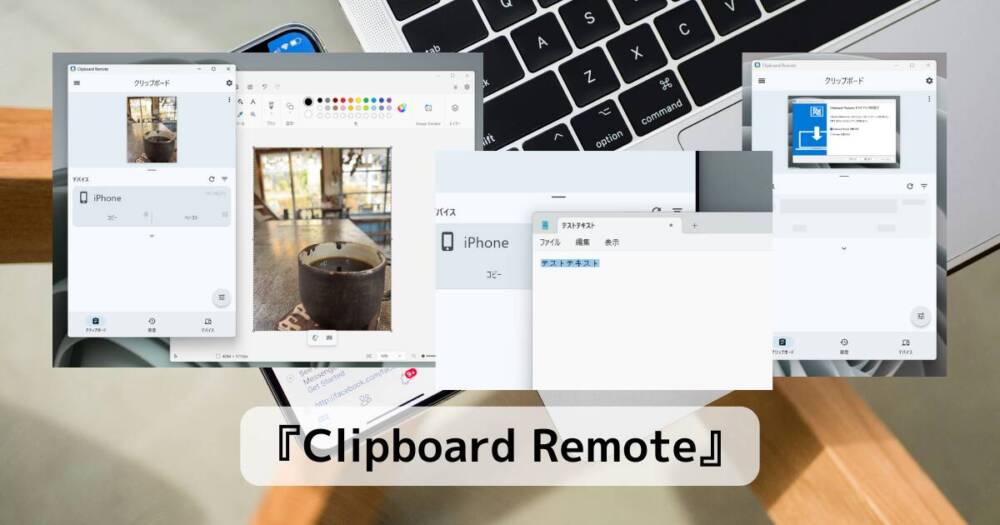
目次
リンク先
ダウンロードとインストール
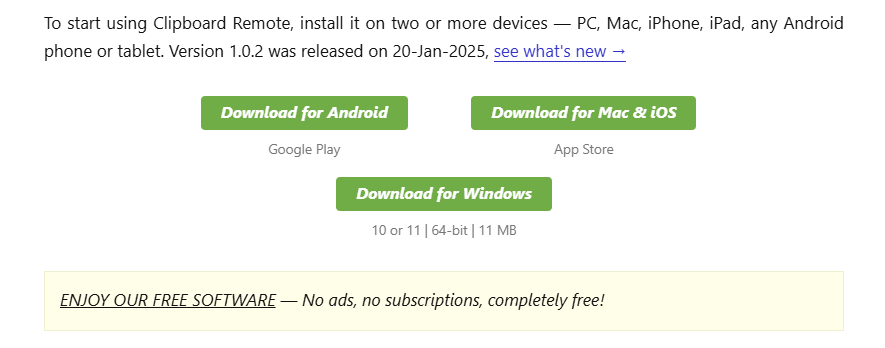
上記リンク先ページを開き、使っているOSに合わせてボタンをクリックしてファイルを
ダウンロードします。ここではWindowsをクリックします。
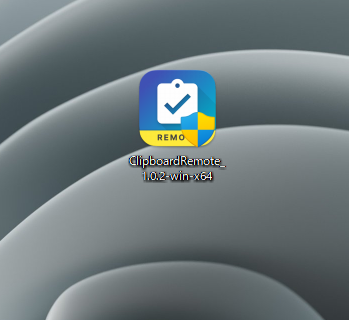
ダウンロードしたファイルを実行します。
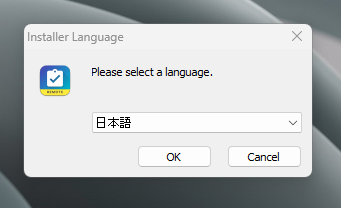
日本語でOKをクリックします。
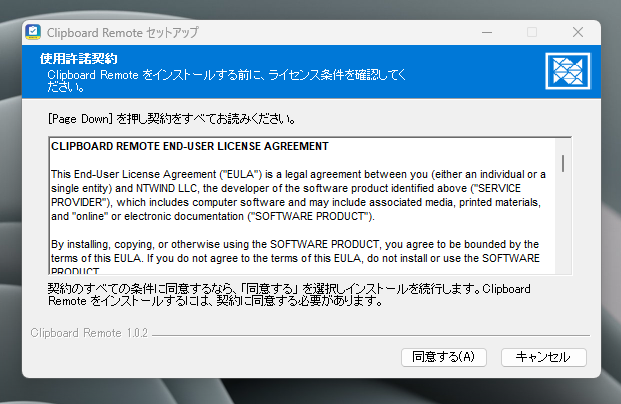
同意するをクリックします。
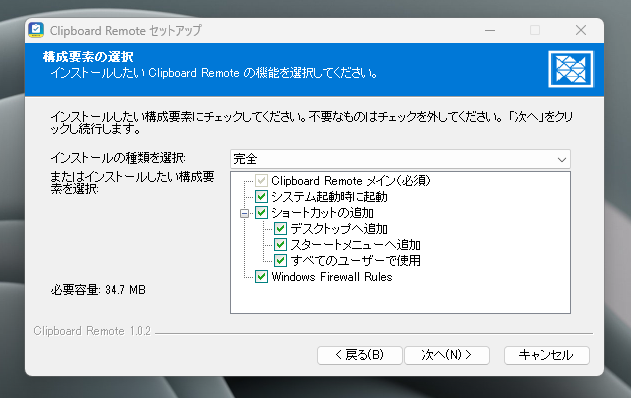
そのまま次へをクリックします。
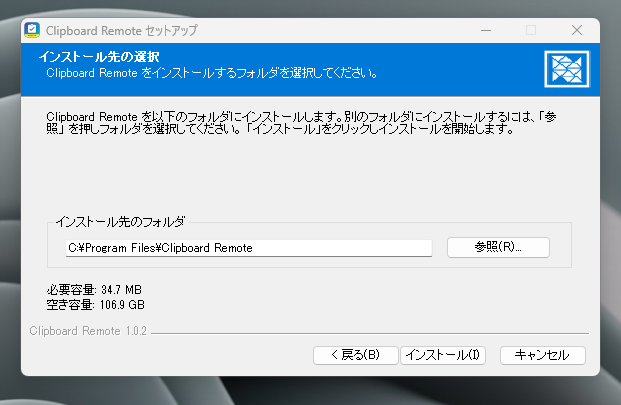
インストールをクリックします。
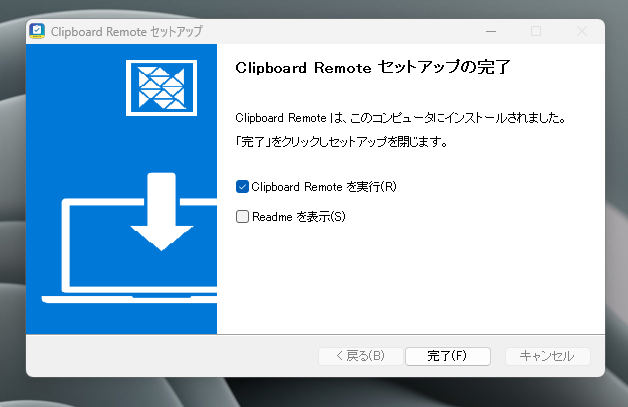
これでインストールは完了です。完了ボタンを押します。
スマホ側の準備
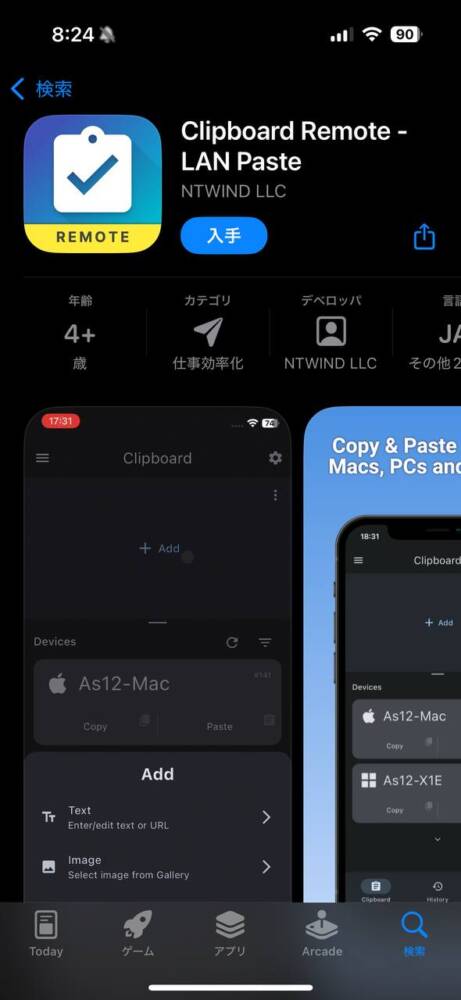
iPhoneでもう一台のデバイスを設定します。アプリストアで簡単に見つかるので
インストールします。
接続

iPhone側でデバイスの画面で+を押すとPC名が表示されますので、タップして接続します。
PC側には承認画面が表示されるので許可してあげます。
もし見つからない場合はIPアドレスを指定して接続も可能です。
使い方
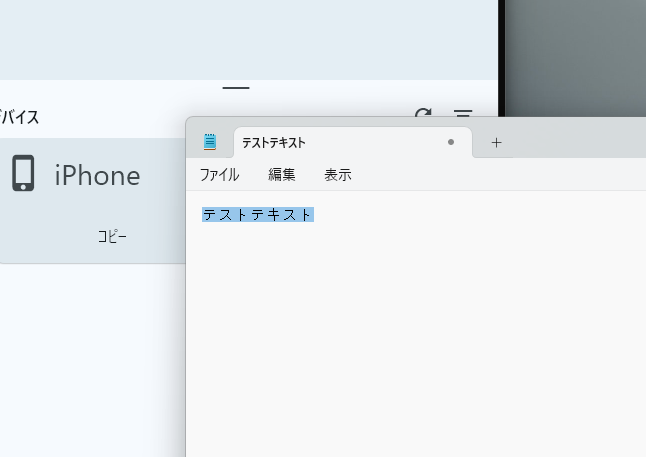
PC側でこんなテキストをコピーしてみます。
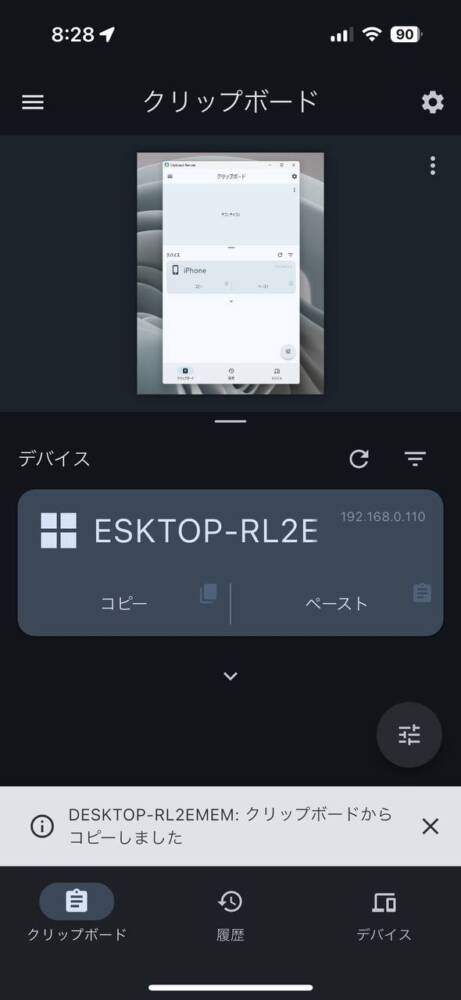
iPhone側でコピーされたテキストが表示されているので、「コピー」ボタンを押すと
スマホ側にクリップボードにコピーされます。
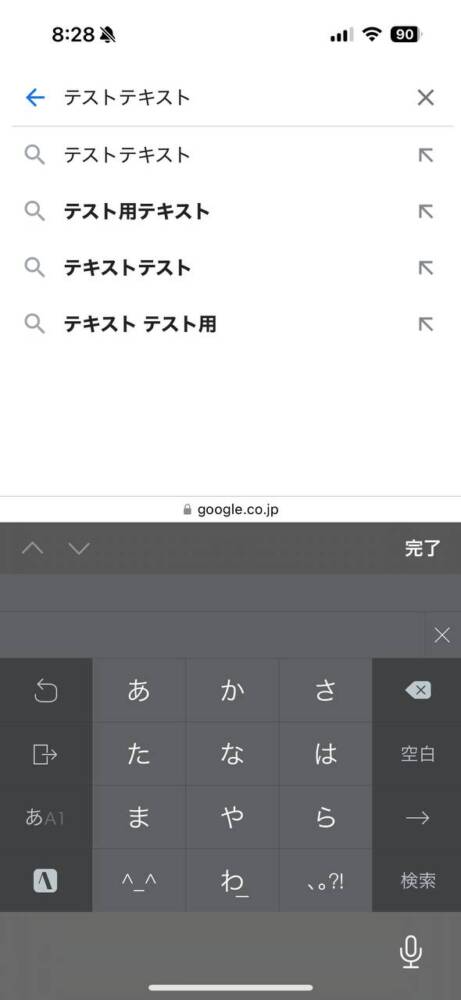
iPhone側でも同じテキストを貼り付けが可能です。
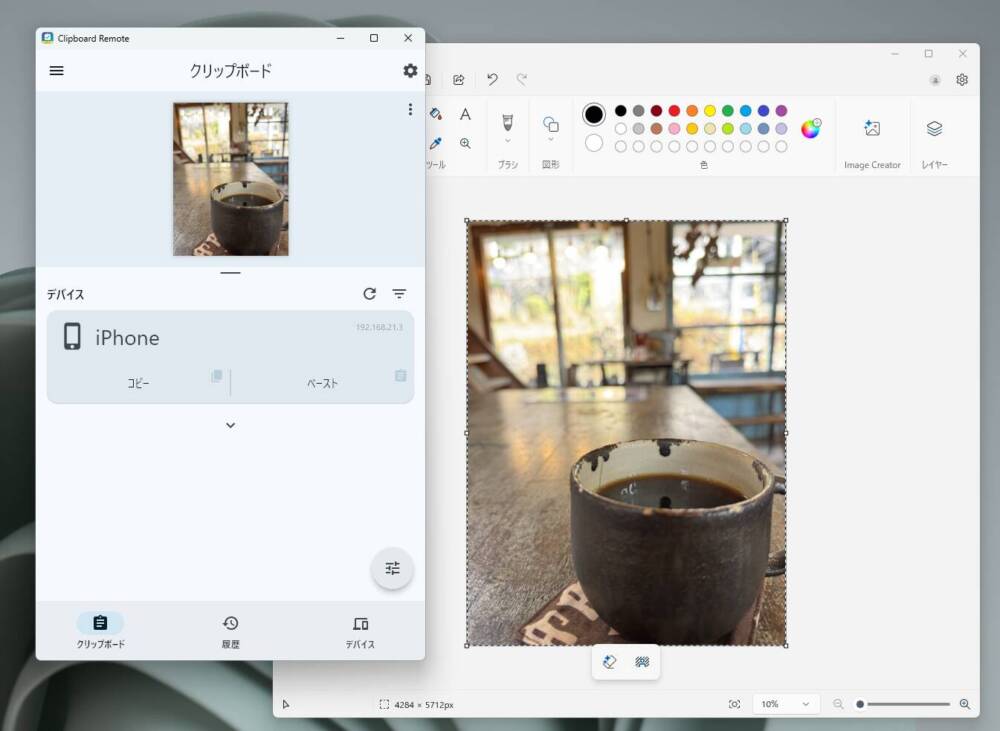
iPhone側でコピーした写真を今度はPC側でコピーしてペイントに貼り付けてみました。
双方で画像やテキストなどをソフトとアプリを通じて共有可能になるとても便利な機能です。

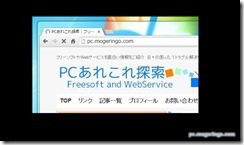
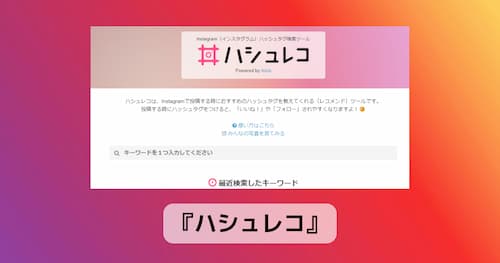
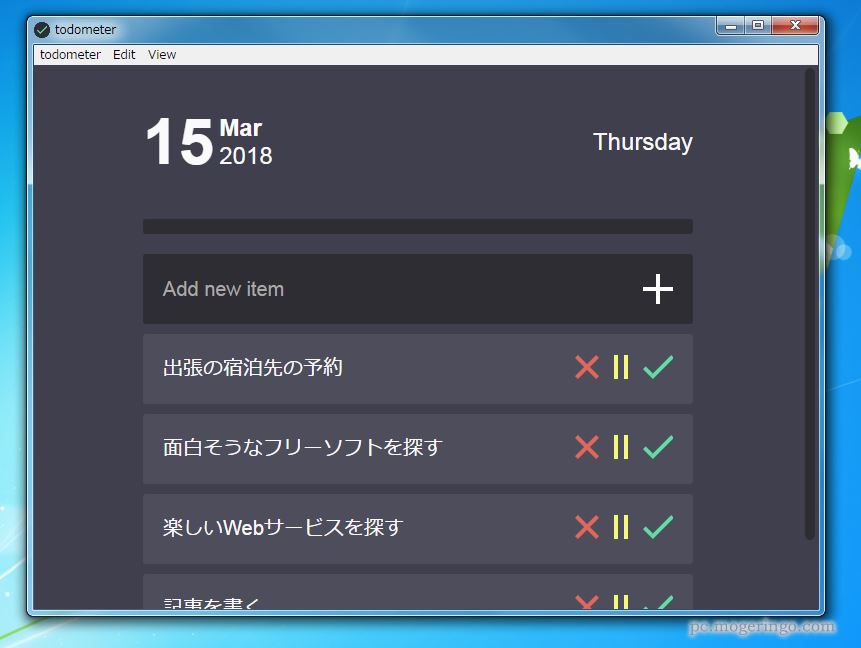
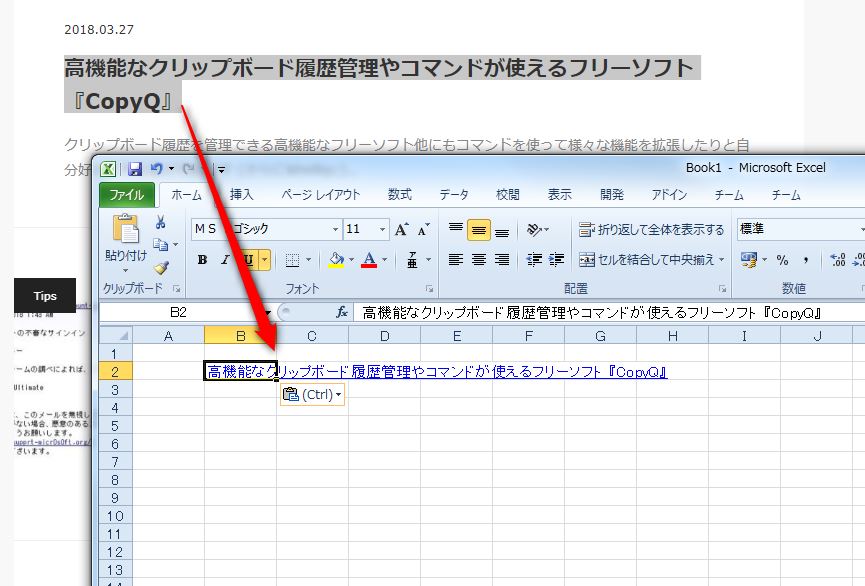



コメント